- 海外チケット予約サイト完全ガイド
- Orbitz
Orbitzの概要
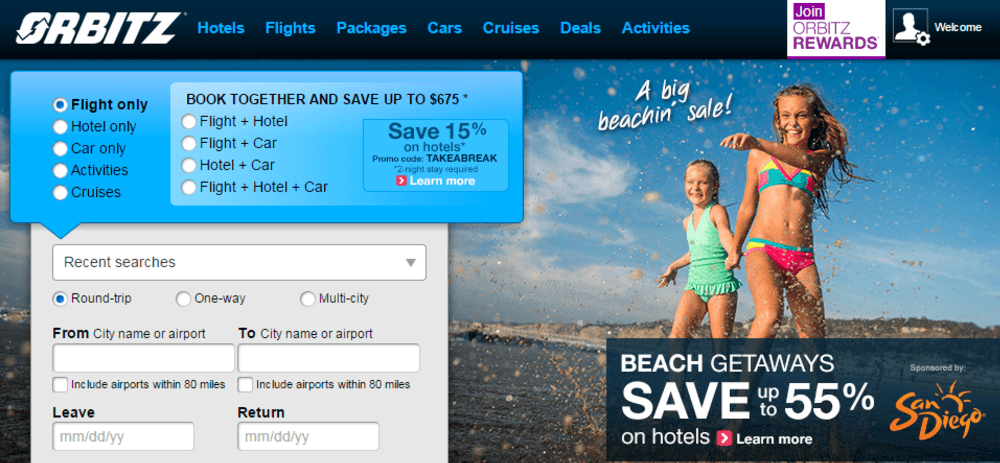
Orbitzはシカゴに本社を置くオンライン旅行業者大手Orbitz Worldwide傘下の格安チケット予約サイトです。Orbitz WorldwideにはOrbitzの他にチケット予約サイトのCheapTickets、ebookers、ホテル予約サイトのHotelClubなどがあります。
Orbitzはアメリカの大手航空会社によって設立されたという他サイトとは異色のバックボーンを持つ予約サイトです。1990年代半ばアメリカではExpediaやTravelocityなどのオンライン予約サイトが誕生しました。これら予約サイトの急速な台頭に危機感を抱いたアメリカの大手航空会社、アメリカン航空、コンチネンタル航空、デルタ航空、ノースウエスト航空、ユナイテッド航空の5社は、彼らに対抗するため自ら予約サイトを設立することを決断しました。
1999年に5社はプロジェクトを立ち上げましたが、プロジェクト名「T2」は「Travelocity Terminator」を意味するとも言われました。予約サイトは2000年にOrbitzと正式に名付けられ、2001年からサービスを開始しました。
Orbitzの立ち上げに加わった航空5社のアメリカ国内のシェアは当時80%に達していたため、Orbitzは開発段階から独占禁止法に抵触するのではないかとの懸念を持たれました。Expediaなど先行する同業大手は多額の資金を投じて連邦運輸省にプロジェクトを止めさせるための陳情活動を繰り広げました。
2001年に運輸省がOrbitzを正式に認可すると、今度は連邦司法省反トラスト局と下院エネルギー及び商業対策委員会に対して陳情活動を行いました。しかし2003年に司法省が違法性はないと裁定したため、これら陳情活動は徒労に終わりました。
Orbitzは2003年に株式公開で独立した企業となり、2004年に旅行関係サービスなどを手がけるIT系企業Cendantに買収されました。しかしCendantは2006年に経営破綻し、Orbitzは同社内のチケット予約サイトCheapTickets、ebookers、チケット情報システムのGalileoなどとともにTravelport社として分離されBlackstone Groupに買収されました。
翌2007年にはTravelport社内の予約サイトOrbitz、CheapTickets、ebookersなどがOrbitz Worldwideとして株式公開されTravelportから分社化されました。そして2015年にOrbitz Worldwideが同業大手のExpediaに買収されたことにより、Orbitzは皮肉にもかつて自らの設立を阻止しようとしたExpedia傘下のチケット予約サイトとなり現在に至っています。
- 所在地
- アメリカ
- 日本語対応
- なし
- 日本円表示
- なし
- スマホ対応
- 有
- 問合せ対応
- 英語
- 操作性
- 普通
Orbitzのチケット価格はそれほど安くありません。親会社のExpediaも大して安くないのですが、そのExpediaよりもやや高いです。LCC(格安航空会社)のチケットにも対応していません。同じOrbitzグループのCheapTicketsとは基本的に同じ値段を出します。
日本語にも対応していませんので、何が何でもチェックしなければならないサイトというほどではないと思います。
予約画面の操作性は普通です。日本語対応していませんが分かりやすい画面ですので操作に困ることはないでしょう。PC版でシートマップから希望の座席を選べる機能は他社サイトにはない非常にユニークな機能です。スマホ版は詳細画面やフィルターの表示などが他社サイトに比べて時間がかかります。なお、サイトに表示される価格は税金、燃油サーチャージなどを含めた総額です。
予約と変更・キャンセル
ネットでの予約方法
Orbitzで格安チケットを予約する際の画面の操作方法について説明します。
まず「Round-trip(往復)」、「One-way(片道)」、「Multi-city(2区間以上)」を選択します。Multi-cityというのは東京→バンコク→チェンナイのように2つ以上の区間のチケットをまとめて予約することです。
東京やバンコクのように複数の空港がある場合はどの空港にするか選択肢が出ますが、安さ優先の場合は「All Airports」にして選択肢を広げたほうが良いでしょう。
次に出発日、帰国日、搭乗者の人数を入力します。「Anytime」のところで搭乗の時間帯を指定することもできます。また、「Search 3 days ~」にチェックを入れると、指定した出発日、帰国日の前後3日ずつも含めてチケットを検索できます。
さらに「I prefer non-stop flights」にチェックを入れると直行便だけを調べることができる他、「Narrow the search ~」で利用する航空会社、「Select cabin/class」で座席のクラスを指定して検索することも可能です。
すべての入力が終わったら「Search Flights」を押して検索結果を表示させます。
検索結果画面ではチケットの価格、発着時刻、乗り換え回数、所要時間、航空会社名が表示されます。
「Flight details」(スマホ版では画面)を押すと搭乗便名、使用機材、食事の有無などより詳細な情報を見ることができます。
画面左の「Select stops」などを操作(スマホ版では「Filter」をタップ)すると乗り換え回数、発着時刻、チケットの価格帯、航空会社で検索結果の絞り込みができます。
また、PC版では右上の「Search +/- 3 days」をクリックすると指定した出発日、帰国日の前後3日ずつも含めた7日×7日=49の組み合わせすべての最安値が表示されます。
購入するチケットが決まったら「Select」ボタンを押し、さらに次の画面とその次の画面で「Continue」を押して購入画面に移動します。スマホ版では希望のチケットをタップして次の画面の一番下にある「Continue」ボタンをタップします。
搭乗者情報を入力します。「First/given name」は下の名前、「Last name/surname」は名字です。「Suffix」はジュニアとか3世などの称号です。
スマホ版ではこの下の「Seat preference」で座席の希望を選択できます。「Aisle」は通路側、「Window」は窓側です。特に希望がなければ「Any Seat」を選択します。
電話番号はまず国番号を選び、続いて頭のゼロを取った電話番号を入力します。
次に性別と生年月日です。性別は「Male」が男性、「Female」が女性です。
ここに入力したメールアドレスに予約表などが送られてきます。確実に受信できるアドレスを入力しましょう。
ここで「Send free alerts ~」にチェックを入れてその下にメールアドレスを入力しておくと、フライトに変更が出た時にメールで連絡してもらえます。
選択したチケットの航空会社のマイレージ会員になっている場合は、ここでカード番号を入力できます。
PC版はここで座席の希望を選択できます。選択せずに「Request specific ~」にチェックを入れておくと、次の画面でシートマップから座席を選ぶことができます。これは他の予約サイトにはない非常にユニークな機能です。
宗教上の理由で食材に制限があるなどの食事の希望や、車いすを使うといった情報の登録をすることもできます。食事は必ず希望通りになるわけではありません。
旅行保険への加入の案内が出ますので、購入する場合はYes、しない場合はNoにチェックを入れ、その下の「Continue」を押して支払い画面に移動します。
支払い画面ではまずカード会社を選びます。JCBカードは使えません。
カード情報を入力します。カードの裏に書かれている番号の下3桁が「Security Code」です。名前は搭乗者名が自動入力されています。カード名義と同じか必ず確認して下さい。
ここで入力する住所はカード会社に登録してある住所です。「Street address」に都道府県名を除く部分を、「City」に都道府県名を、「ZIP/Postal Code」には郵便番号を入力します。
その下の電話番号欄には前のページで入力した番号がそのまま自動入力されています。
最後に「booking terms and conditions」などのリンク先の内容をすべてよく読み、問題がなければ「Agree and book」を押して支払処理を行います。押した時点ですべての内容に同意したことになります。また、押したあとに確認画面などは表示されず、そのまま支払いが行われますので注意してください。
支払いが完了したらのちほどメールで予約番号などが送られてきます。
変更、キャンセルについて
Orbitzでチケットを購入する際、ほとんどの場合「Agree and book」の少し上に「This ticket is non-refundable.」と書かれています。ですので「This ticket is eligible for FREE cancellation until ~」のように書かれている場合を除いて、変更やキャンセルはできないと考えてください。
また、キャンセルや変更などの電話対応は英語のみとなっていますので、いつまでならばキャンセル可能と書かれている場合でもキャンセルはしない前提でいたほうが良いでしょう。電話もメールも日本語は使えませんので、変更やキャンセルが絶対に発生しないように、しっかりと日程を組んだ上で入力ミスをしないように慎重に予約操作を行ってください。
最安値の推移
Orbitzで調べた東京発主要路線往復の最安値の推移です。調査方法、表の見方については「価格調査の概要」をご参照ください。(※順位低迷のため調査対象から除外しました。)
9路線平均
- 月度
- 順位
- 平均
- 区分
- 5月
- 11/18
- $662
- -
- 4月
- 13/16
- $532
- -
- 3月
- 13/13
- $539
- -
- 2月
- 9/11
- $569
- -
上海
- 月度
- 順位
- 安値
- 区分
- 5月
- 10/18
- $417
- 一般
- 4月
- 5/16
- $298
- 一般
- 3月
- 7/13
- $315
- 一般
- 2月
- 7/11
- $311
- 一般
香港
- 月度
- 順位
- 安値
- 区分
- 5月
- 18/18
- $353
- 一般
- 4月
- 5/16
- $262
- 一般
- 3月
- 5/13
- $274
- 一般
- 2月
- 4/11
- $281
- 一般
バンコク
- 月度
- 順位
- 安値
- 区分
- 5月
- 7/18
- $299
- 一般
- 4月
- 11/16
- $351
- 一般
- 3月
- 6/13
- $355
- 一般
- 2月
- 5/11
- $363
- 一般
マニラ
- 月度
- 順位
- 安値
- 区分
- 5月
- 7/18
- $290
- 一般
- 4月
- 9/16
- $320
- 一般
- 3月
- 6/13
- $340
- 一般
- 2月
- 10/11
- $419
- 一般
シドニー
- 月度
- 順位
- 安値
- 区分
- 5月
- 11/18
- $817
- 一般
- 4月
- 13/16
- $900
- 一般
- 3月
- 8/13
- $706
- 一般
- 2月
- 7/11
- $785
- 一般
ホノルル
- 月度
- 順位
- 安値
- 区分
- 5月
- 8/18
- $1,125
- 一般
- 4月
- 6/16
- $657
- 一般
- 3月
- 8/13
- $652
- 一般
- 2月
- 6/11
- $734
- 一般
ロサンゼルス
- 月度
- 順位
- 安値
- 区分
- 5月
- 7/18
- $868
- 一般
- 4月
- 13/16
- $660
- 一般
- 3月
- 13/13
- $750
- 一般
- 2月
- 10/11
- $726
- 一般
ニューヨーク
- 月度
- 順位
- 安値
- 区分
- 5月
- 7/18
- $982
- 一般
- 4月
- 11/16
- $787
- 一般
- 3月
- 12/13
- $818
- 一般
- 2月
- 8/11
- $810
- 一般
パリ
- 月度
- 順位
- 安値
- 区分
- 5月
- 15/18
- $804
- 一般
- 4月
- 12/16
- $553
- 一般
- 3月
- 10/13
- $642
- 一般
- 2月
- 7/11
- $696
- 一般
